Como usar a lista de leitura do Google Chrome
Saiba como usar a lista de leitura do Google Chrome; esse recurso permite salvar artigos da web para lê-los em outro momento
Saiba como usar a lista de leitura do Google Chrome; esse recurso permite salvar artigos da web para lê-los em outro momento
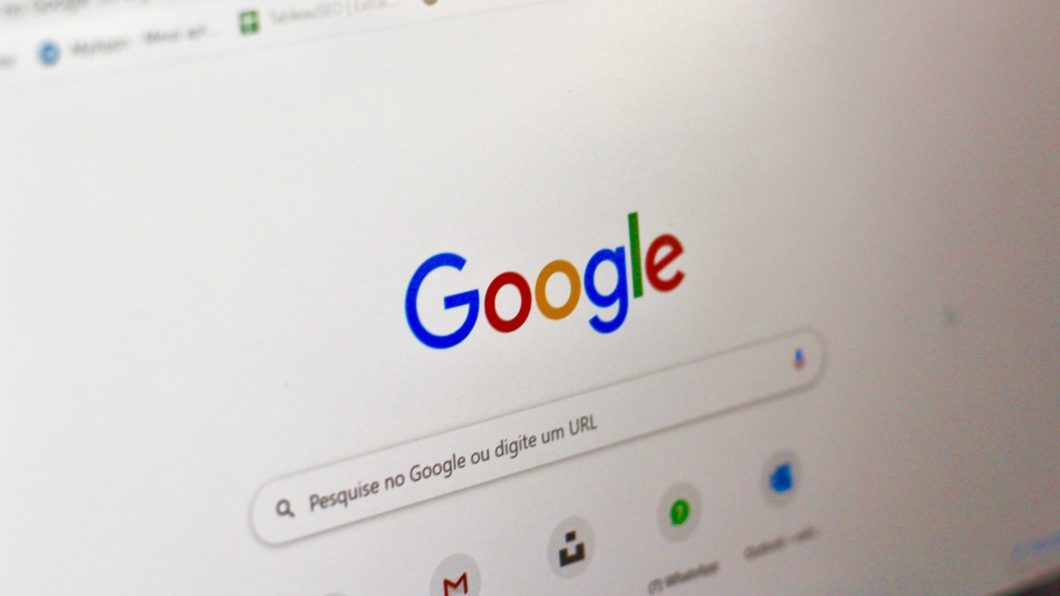
A lista de leitura do Google Chrome pode ser considerada uma versão alternativa do “assistir mais tarde”, presente no YouTube. Isso porque ela cria um espaço dedicado aos conteúdos que você deseja ler em outra hora. Abaixo, vou te mostrar como usar a lista de leitura do Google Chrome.
Clique no botão de três pontos localizado no canto superior direito e acesse “Favoritos e listas”.
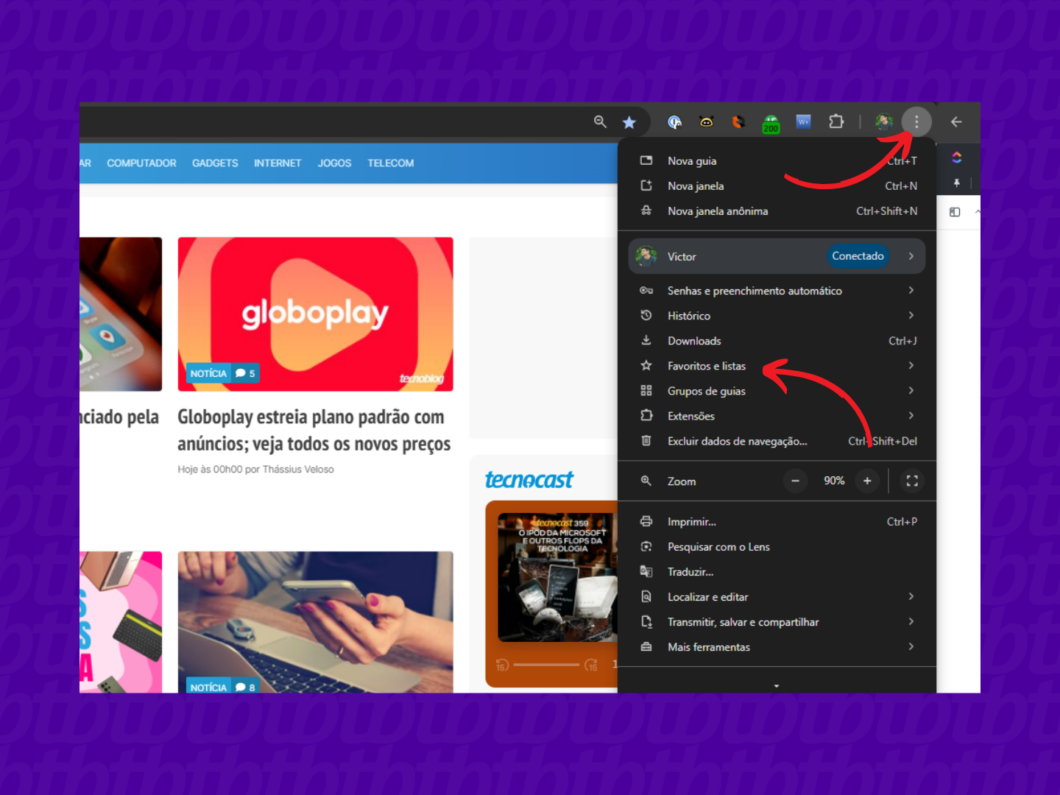
Vá até “Lista de leitura” e selecione a opção para exibir o recurso no Google Chrome.
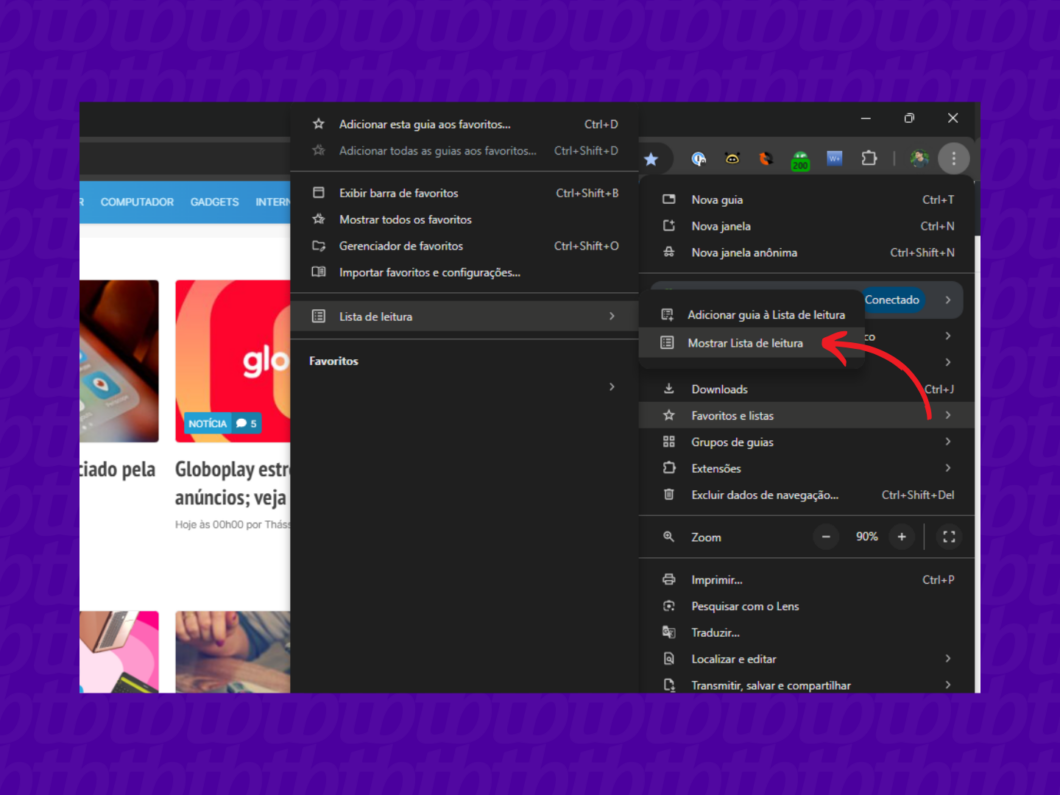
Clique no ícone para fixar a lista de leitura na barra de pesquisado do seu navegador. Essa opção permite acessar os itens salvos de forma prática.
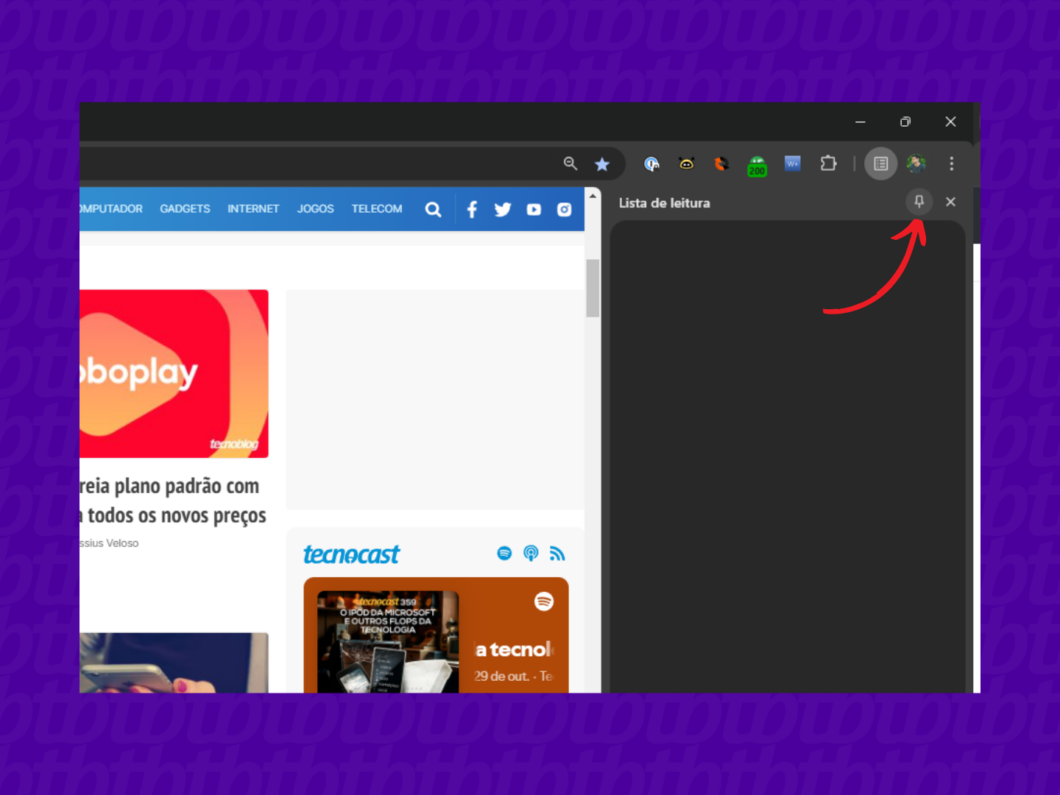
Clique no botão da lista de leitura do Chrome para salvar uma página. Selecione “Adicionar guia atual”.
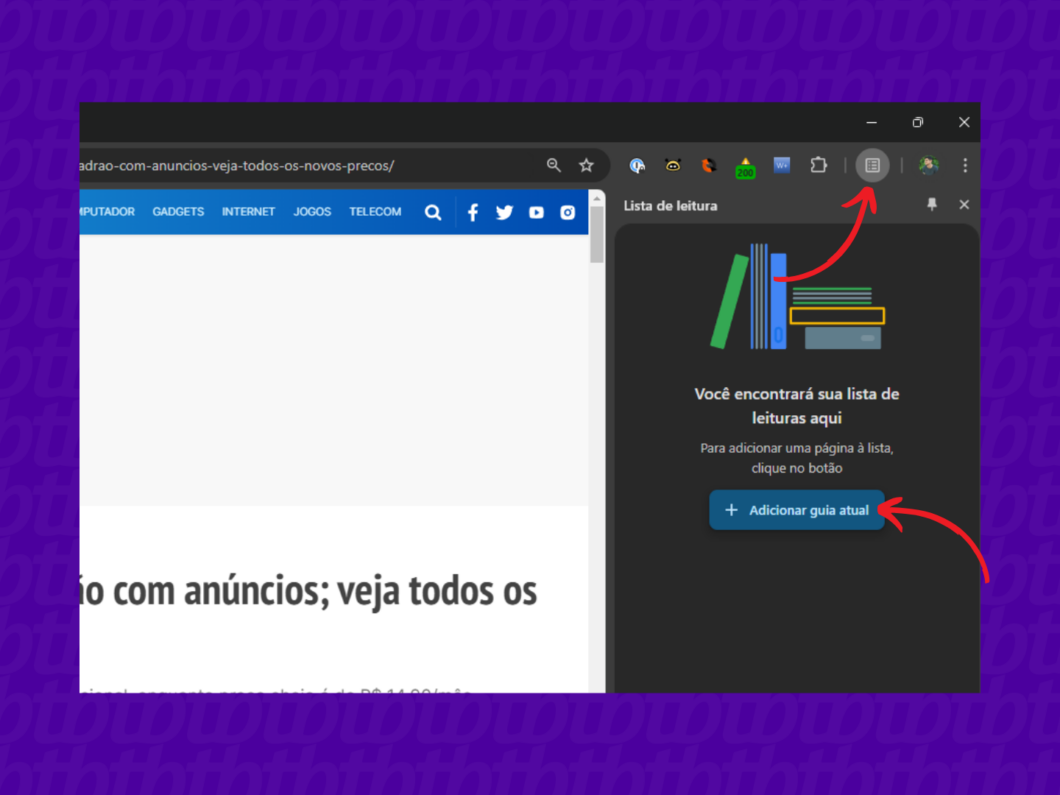
Toque no botão de três pontos localizado no canto inferior direito da tela e vá até “Adicionar à lista de leitura”.
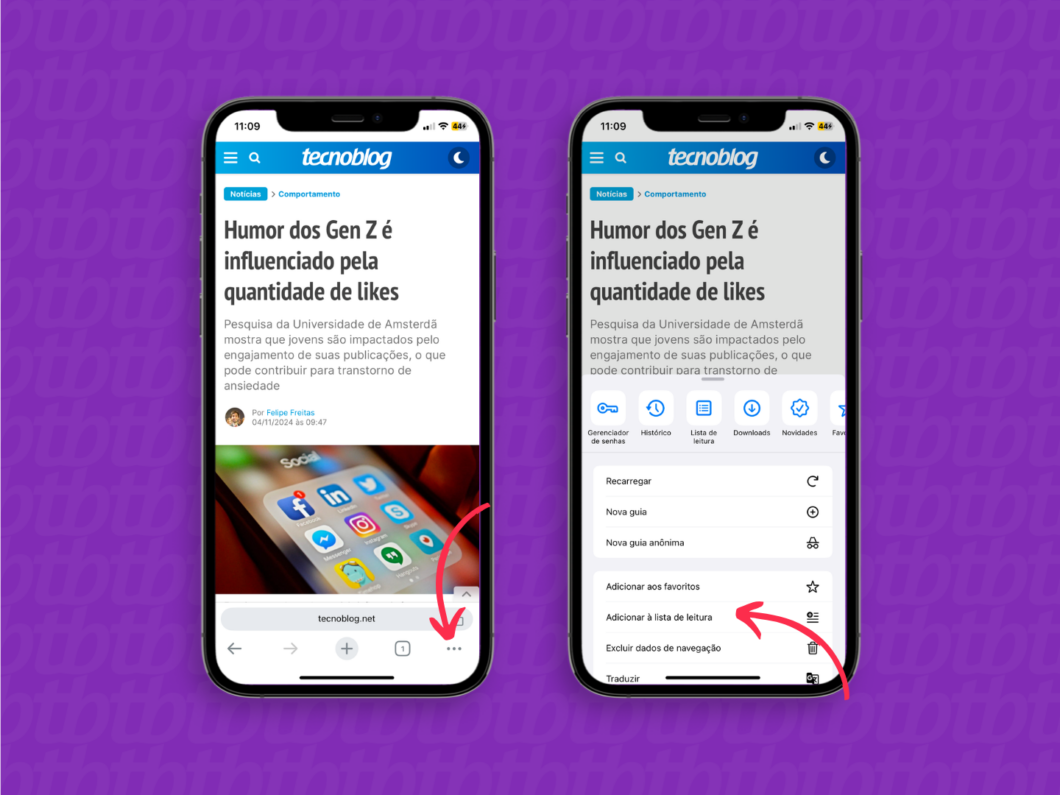
Selecione o ícone da ferramenta para acessar tudo o que foi salvo por você no Chrome para iPhone.
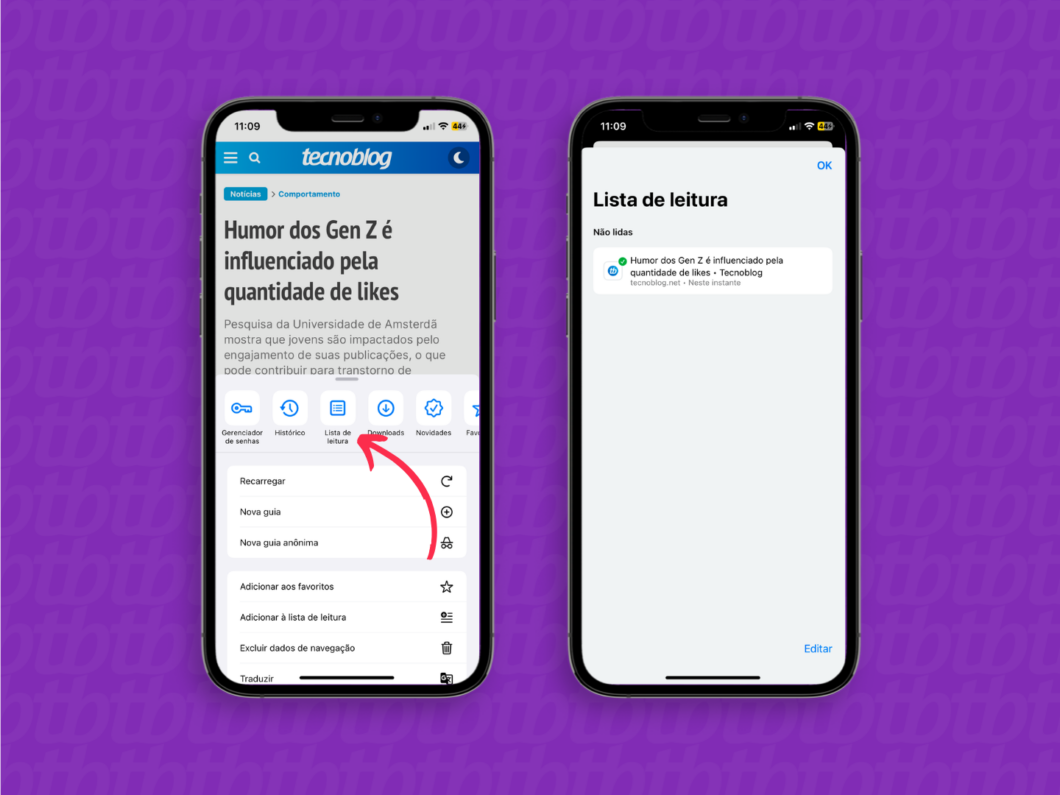
Acesse o menu de três pontos no canto superior direito e adicione a página aos favoritos do Chrome. Toque no item salvo para editar.
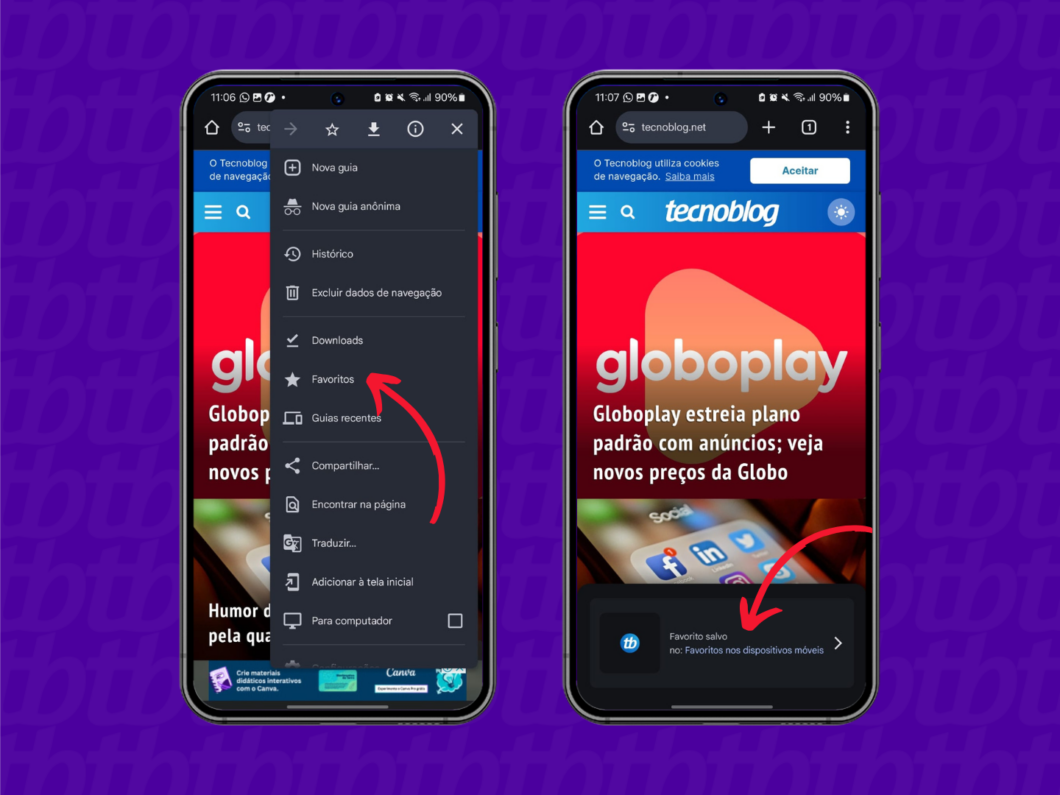
Acesse a opção “Pasta” e selecione “Lista de leitura”. Na sequência, toque em “Mover para cá” para salvar uma página na lista de leitura do navegador.
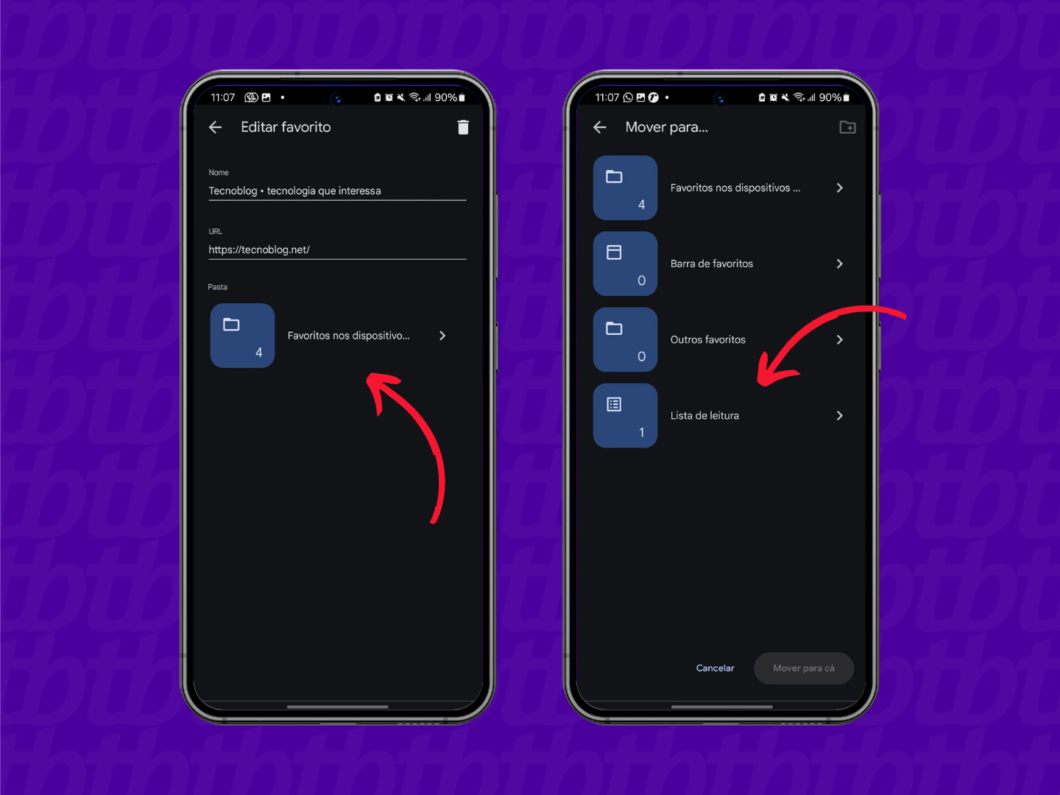
Não. A lista de leitura do Chrome permite que o usuário leia os artigos ou páginas sem estar conectado à internet.
Não existe um limite de páginas que você pode adicionar à lista de leitura do Chrome. O navegador permite que o usuário salve quantos artigos desejar.
Sim, desde que você esteja logado na mesma conta Google em ambos dispositivos. Caso os itens salvos não apareçam, verifique se a sua conta logada é a mesma do dispositivo no qual você salvou o artigo para ler depois.
O modo leitura do Google Chrome é um recurso que desativa todos os elementos que podem distrair o usuário, focando unicamente no texto apresentado e eliminando qualquer tipo de distração, como vídeos, propagandas e até a interface. O material entregue fica bem semelhante a um livro ou um documento em PDF.
Por outro lado, a lista de leitura é uma ferramenta que serve como um lembrete para artigos/páginas importantes que fica localizado na barra de favoritos do Chrome. Ou seja, ela apenas salva o conteúdo para lê-lo em outro momento e não elimina recursos visuais ou detalhes do site.
Sim. Para remover uma página pelo PC é necessário acessar a lista de leitura do Chrome e clicar no botão “X” para excluir. Já no celular, basta tocar no botão “Editar” e selecionar “Remover”, ao abrir a pasta de itens salvos.